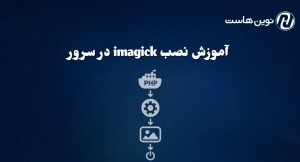آموزش نصب plesk: در دنیای امروز، مدیریت وبسایتها و سرورها یکی از مهارت های پر اهمیت برای وب مستران و مدیران سیستم است.
یکی از ابزارهای کارآمد و محبوب برای مدیریت وب سایت ها ، کنترل پنل Plesk است. این نرمافزار محیطی کاربرپسند و مجموعهای از امکانات کاربردی، در اختیار کاربران قرار داده این امکان را میدهد تا به آسانی وبسایتها، دامنهها و منابع سرور خود را مدیریت کنند. Plesk به ویژه برای کاربران غیرحرفهای که به دنبال راهی ساده برای مدیریت وبسایتهای خود هستند، گزینهای مناسب محسوب میشود.
در این مقاله از نوین هاست، به بررسی دقیق مراحل نصب Plesk خواهیم پرداخت. از پیشنیازهای لازم برای نصب این کنترل پنل گرفته تا روند کامل نصب و پیکربندی آن، همه موارد مهمی که هر مدیر سیستم باید بداند، را به صورت گامبهگام مرور خواهیم کرد. قصد ما ارائه یک راهنمایی جامع و واضح برای تمامی کاربرانی است که قصد دارند Plesk را بر روی سرور خود نصب کرده و از امکانات آن بهرهمند شوند. با نوین هاست همراه باشید تا با این ابزار قدرتمند و قابلیتهای آن آشنا شوید.
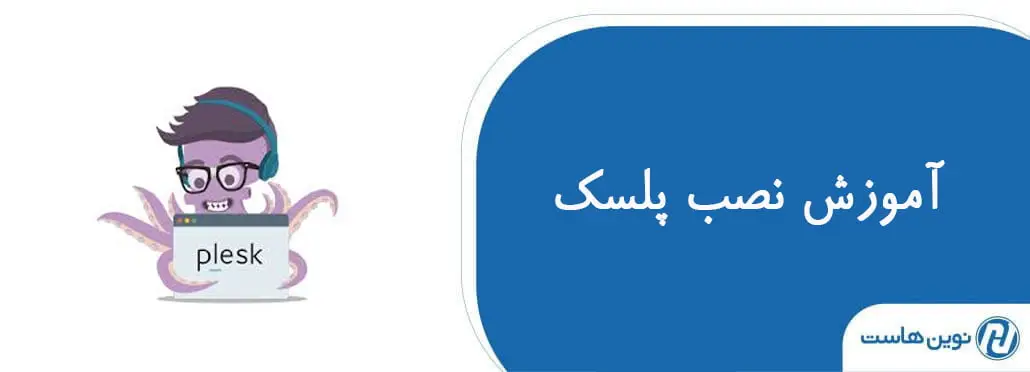
مراحل نصب Plesk
در واقع نصب Plesk یک فرایند ساده است، اما قبل از شروع، مطمئن شوید که سرور شما شرایط سیستم مورد نیاز Plesk را دارد. در زیر مراحل نصب Plesk را به طور خلاصه توضیح میدهیم:
آمادهسازی سرور:
– مطمئن شوید که سرور شما با یکی از سیستمعاملهای پشتیبانی شده مانند CentOS، Ubuntu یا Debian کار میکند.
– دسترسی ریشه (root) به سرور داشته باشید.
بهروزرسانی کردن بستهها:
– سرور خود را بهروز کنید:
“`
sudo apt-get update
sudo apt-get upgrade
“`
یا برای CentOS:
“`
yum update
“`
دانلود اسکریپت نصب Plesk:
– با استفاده از دستور wget اسکریپت نصب را دانلود کنید:
“`
wget https://autoinstall.plesk.com/one-click-installer
chmod +x one-click-installer
“`
اجرای اسکریپت نصب:
– اکنون اسکریپت را با استفاده از دستور زیر اجرا کنید:
“`
sudo ./one-click-installer
“`
– این دستور پکیجهای لازم را دانلود و نصب میکند.
انتخاب گزینههای نصب:
– در مراحل نصب از شما خواسته میشود که برخی از گزینهها و تنظیمات را انتخاب کنید. معمولاً میتوانید نصب پیشفرض را انتخاب کنید یا تنظیمات خاص خود را تعیین کنید.
پایان نصب:
– پس از پایان نصب، پیغامهایی به شما نمایش داده میشود که شامل اطلاعات ورود به سیستم Plesk خواهد بود. معمولاً URL دسترسی به Plesk به شکل زیر است:
“`
https://your-server-ip:8443
“`
با استفاده از مرورگر وب به URL بالا بروید و با نام کاربری `admin` و پسوردی که در مراحل نصب به شما داده شده است وارد شوید.
نکات تکمیلی
- – هنگام نصب، ممکن است لازم باشد برخی از پورتها در فایروال سرور باز شوند.
- – پس از نصب، توصیه میشود که تنظیمات امنیتی و پشتیبانیدهی Plesk را انجام دهید.
نکات و ترفندهای پیکربندی اولیه Plesk پس از نصب
پیکربندی اولیه Plesk پس از نصب میتواند تأثیر زیادی بر عملکرد و امنیت سرور لینوکس شما داشته باشد. در زیر نکات و ترفندهای مهم برای پیکربندی اولیه Plesk آورده شده است:
- پس از نصبPlesk ، با استفاده از آدرس IP سرور خود و پورت 8880 یا 8443 (HTTPS) وارد محیط Plesk شوید.
- زبان مورد نظر و منطقه زمانی مناسب را انتخاب کنید.
- برای جلوگیری از دسترسی غیرمجاز، رمز عبور کاربر `admin` را تغییر دهید.
- برای اطمینان از امنیت ارتباطات از یک گواهینامه SSL استفاده کنید. میتوانید از Let’s Encrypt استفاده کنید.
- انجام تنظیمات فایروال را برای محافظت از سرور خود را فراموش نکنید
- توجه داشته باشید که بهروز بودن Plesk اهمیت زیادی دارد. پس به بخش بهروز رسانی و ارتقا بروید و بررسی کنید که آیا بروزرسانی وجود دارد یا نه.
- می تواتید از مارکتپلیس Plesk برای نصب افزونههای مورد نیاز خود استفاده کنید.
- دامنههای مورد نظر خود را به آسانی اضافه کنید و تنظیمات DNS آنها را در Plesk مدیریت کنید.
- رکوردهای DNS برای دامنههای خود را به طور صحیح بررسی و پیکربندی کنید.
- برای هر کاربر یا مشتری، حساب کاربری مجزا ایجاد کنید و مجوزهای مرتبط را مشخص کنید.
- برای هر حساب، حجم فضای وب و محدودیتهای پهنای باند را مشخص کنید.
- برای جلوگیری از از دست رفتن دادهها، تنظیمات بکاپگیری خودکار را فعال کنید.
- بهطور دورهای وضعیت بکاپها را بررسی کرده و اطمینان حاصل کنید که بهدرستی انجام میشوند.
- تنظیمات مربوط به SMTP و POP3/IMAP را برای ارسال و دریافت ایمیل پیکربندی کنید.
- حسابهای ایمیل برای دامنههای خود ایجاد کنید.
- استفاده از ابزارهای امنیتی نظیر Fail2Ban و پیدا کردن نرمافزارهای آنتیویروس.
- نصب ابزارهای مدیریت و نظارت نظیر ابزارهای آنالیز و گزارشگیری.
- فعال کردن SSH به مدیران این امکان را میدهد که بهراحتی از خط فرمان استفاده کنند.
- پیکربندی SFTP برای دسترسی امن: جزئیات و روشهای اتصال امن را ذخیره و پیکربندی کنید.
- برای یادگیری بیشتر در مورد ویژگیها و قابلیتهای Plesk، به مستندات رسمی آن مراجعه کنید.
با رعایت نکات و ترفندهای بالا، میتوانید عملکرد و امنیت Plesk را بهبود بخشید و تجربه بهتری از مدیریت سرور داشته باشید.
نوین هاست یار نوین شماست
در این مقاله در مورد plesk صحبت کردیم و مراحل نصب آن را توضیح دادیم. علاوه بر آن به نکات و ترفندهای پیکربندی اولیه Plesk پس از نصب اشاره کردیم. جهت تمایل به دریافت اطلاعات بیشتر سایر مقالات ما را مطالعه کنید.